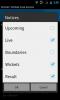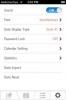Installer CyanogenMod 7 Gingerbread sur HP TouchPad [Guide]
Pour tous ceux qui ont opté pour 99 $ HP TouchPad pour obtenir Android, nous avons de la chance! CyanogenMod 7 Android 2.3 Gingerbread Alpha build, qui a fait l'objet de nombreuses démonstrations via des vidéos sur différents sites de streaming, est maintenant disponible pour téléchargement et installation publics. Par rapport à une première méthode d'installation Android, la procédure d'installation de CyanogenMod 7 sur HP TouchPad est moins compliquée et est réalisable par pratiquement tout le monde. Pour ceux qui ne le savent pas, CyanogenMod est une ROM Android personnalisée qui est disponible pour certains appareils et vise à améliorer et à optimiser l'expérience utilisateur. Vous pouvez vous diriger vers notre guide et revue détaillés de CyanogenMod affiché ici pour recueillir plus d'informations sur cette ROM.
Contrairement à ce que les utilisateurs et les cercles de modification Android pensaient à l'origine, le CyanogenMod 7 Android 2.3 La construction en pain d'épice pour le HP TouchPad est fournie avec la plupart des éléments qui fonctionnent. En fait, flasher cette ROM sur votre TouchPad peut très bien servir de pilote de tabulation quotidien. La réponse initiale de l'utilisateur, qui a testé cette version sur ses pavés tactiles, a été assez satisfaisante, suivie de quelques briques moches et de boucles de démarrage frustrantes, de fermetures forcées et de plantages du système.
2.3 La construction en pain d'épice pour le HP TouchPad est fournie avec la plupart des éléments qui fonctionnent. En fait, flasher cette ROM sur votre TouchPad peut très bien servir de pilote de tabulation quotidien. La réponse initiale de l'utilisateur, qui a testé cette version sur ses pavés tactiles, a été assez satisfaisante, suivie de quelques briques moches et de boucles de démarrage frustrantes, de fermetures forcées et de plantages du système.
Voici le guide étape par étape pour installer CyanogenMod 7 Android 2.3 Gingerbread Alpha build sur votre HP TouchPad:
Exigences:
- HP TouchPad avec 2 Go de mémoire libre sur la partition multimédia
- Un câble USB
- Programme d'installation de Novacom pour Windows
- Installateur Acme
- CyanogenMod 7 Alpha Build pour TouchPad
- ClockworkMod Recovery
- Moboot
Veuillez noter que nous ne plaisantons pas lorsque nous disons que les utilisateurs ont réellement durci leurs onglets en essayant d'installer CyanogenMod. Il sera dans votre intérêt de lire les instructions deux fois et de regarder la vidéo deux ou trois fois avant de vous lancer dans cette aventure. Notre standard avertissement s'applique et nous ou l'équipe CM ne serons pas responsables si vous vous retrouvez avec une tablette endommagée, maçonnée ou brûlée. Procéder avec prudence!
Instructions:
- La première étape consiste à télécharger Universal Novacom Installer et à l'installer sur votre ordinateur.
- Téléchargez maintenant Acme Installer, CM 7, ClockworkMod Recovery et les fichiers zip Moboot, créez un nouveau dossier nommé CM Install sur le bureau et copiez les fichiers zip téléchargés dans ce dossier.
- Ouvrez maintenant le dossier CM Install présent sur votre bureau et extrayez le programme d'installation ACME vers C: / Palm, Inc.
- Une fois l'extraction terminée, connectez votre HP TouchPad à l'ordinateur et sélectionnez le mode de lecteur USB sur votre Touchpad.
- Une fois que vous avez accès au système de fichiers du pavé tactile, créez un nouveau dossier nommé cminstall sur votre onglet. Assurez-vous de créer ce nouveau dossier à la racine et non dans un sous-répertoire,
- Une fois que vous avez terminé de créer cminstall foldr sur votre HP Touchpad, copiez le zip CM 7 avec ClockworkMod Recovery et Moboot dans le dossier cminstall du répertoire CM Install présent sur votre bureau.
- Éjectez maintenant le volume du pavé tactile monté de votre ordinateur, mais gardez-le connecté via un câble USB.
- Maintenant sur votre TouchPad, appuyez sur pour lancer DeviceInfo et appuyez sur Réinitialiser les options.
- Sélectionnez Redémarrer dans l'option de réinitialisation.
- Une fois que vous voyez cet orbe lumineux tourner au milieu de l'écran de votre onglet, appuyez et maintenez la touche d'augmentation du volume sur votre tablette.
- Vous devez maintenir la touche d'augmentation du volume enfoncée jusqu'à ce que le symbole USB apparaisse sur votre tablette.
- Maintenant sur votre ordinateur, tapez cmd pour accéder à l'invite de commande.
- Tapez maintenant C: \ cd Program Files puis tapez cd Palm, Inc.
- Une fois que vous êtes dans le répertoire Palm, Inc, tapez: novacom boot mem: //
- Dès que vous appuyez sur Entrée, vous verrez beaucoup d'activités en ligne de commande sur votre HP TouchPad.
- Une fois l'activité terminée, votre TouchPad redémarrera automatiquement, vous devriez pouvoir voir le logo HP suivi des options de démarrage Moboot en bleu.
- Utilisez la touche de volume pour sélectionner Boot CyanogenMod et appuyez sur le bouton d'accueil pour exécuter.
- Et si tout s'est déroulé comme prévu, vous obtiendrez la bootanimation CyanogenMod familière sur l'écran de votre tablette.
Et voici le guide vidéo de reverendkj pour ceux qui préfèrent les visuels et l'approche pratique:
Si vous êtes coincé ou avez besoin de plus d'informations, veuillez vous diriger vers le fil XDA officiel affiché ici.
Chercher
Messages Récents
Cricter pour Android: scores de cricket, calendriers et classements en déplacement
Étant un fan inconditionnel de cricket, je veux toujours être «dans...
Flickr my Wallpaper: Android LWP qui affiche des images Flickr aléatoires
Flickr est une excellente plateforme de partage de photos en ligne ...
Journée! Pour iPhone: votre journal personnel, connecté à un calendrier
Si vous avez l'habitude d'écrire un journal, il existe de nombreux ...